Il est possible que vous deviez modifier la façon dont votre site Web est structuré. Dans le cadre de ce processus, il est important que vous puissiez réorganiser vos catégories.
Choses importantes à savoir avant de réorganiser vos catégories :
- Tout changement à vos catégories aura un effet immédiat sur votre site Web.
- Si votre boutique eCom est connectée à Lightspeed Retail, un point de vente (PDV) pour une succursale physique, désactivez le paramètre Maintenir la relation parent/enfant lors de l’attribution de catégories à un produit sous Paramètres > Workflow pour éviter des erreurs coûteuses en temps. Pour en savoir plus sur ce paramètre et sur les causes d’erreur possibles, cliquez ici.
Déplacement de catégories à l’aide du bouton Déplacer vers
- Dans le menu de gauche de l’arrière-boutique, cliquez sur Produits > Catégories.
- Cliquez sur le bouton Déplacer vers pour une sous-catégorie donnée.
- Pour transférer la sous-catégorie vers une autre catégorie parente, sélectionnez la nouvelle catégorie parente dans la liste déroulante Déplacer vers et cliquez sur Enregistrer.
- Pour dissocier la sous-catégorie de sa catégorie parente, ne sélectionnez aucun élément dans la liste déroulante Déplacer vers, puis cliquez sur Enregistrer.
- Le bouton Déplacer vers est grisé pour toutes les catégories parentes comportant au moins une sous-catégorie.
Sélection ou dissociation d’une catégorie parente
- Dans le menu de gauche de l’arrière-boutique, cliquez sur Produits > Catégories.
- Cliquez sur le nom d’une catégorie pour afficher ses paramètres.
- Dans le haut de l’écran :
- Sélectionnez une nouvelle catégorie parente pour la catégorie courante en cliquant sur Sélectionner une catégorie. Sélectionnez la nouvelle catégorie parente dans la liste déroulante Déplacer vers.
- Définissez la catégorie courante comme une catégorie parente en cliquant sur Detach parent category (détacher de la catégorie parente) > OK. Ce bouton s’affiche uniquement si la catégorie est déjà définie comme une sous-catégorie.
Modification de l’ordre des catégories pour la navigation dans votre boutique eCom
- Dans le menu de gauche de l’arrière-boutique, cliquez sur Produits > Catégories.
- Dans le haut de l’écran, cliquez sur Réorganiser les catégories pour modifier l’ordre des catégories.
- Vous pouvez effectuer les opérations suivantes :
- Modifier l’ordre des catégories sur votre site Web, en faisant glisser la catégorie parente au-dessus ou au-dessous d’une autre catégorie.
- Définir une catégorie parente comme sous-catégorie, en faisant glisser la catégorie parente dans une sous-catégorie.
- Transférer une sous-catégorie vers une autre catégorie parente, en faisant glisser la sous-catégorie vers une autre catégorie parente.
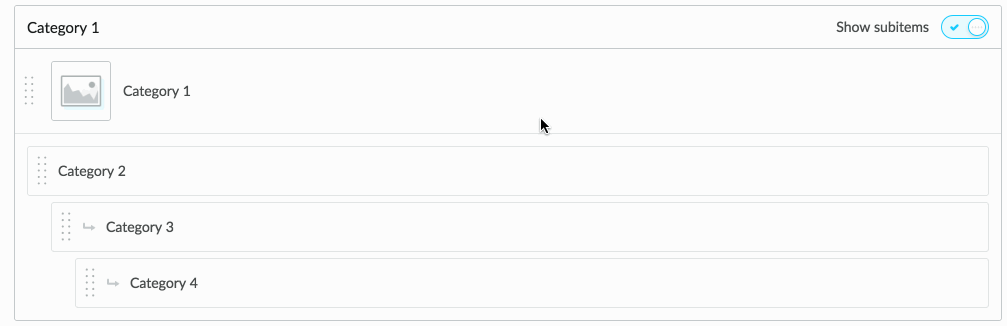
- Cliquez sur Terminer pour revenir à la page Catégories.